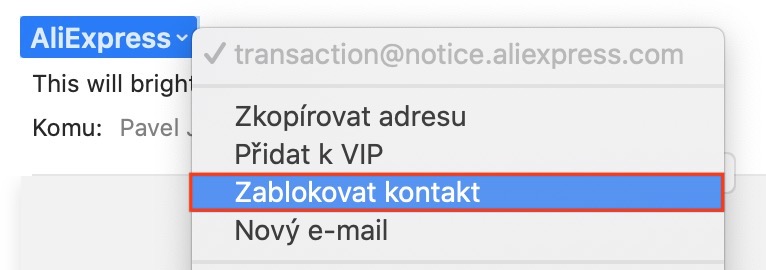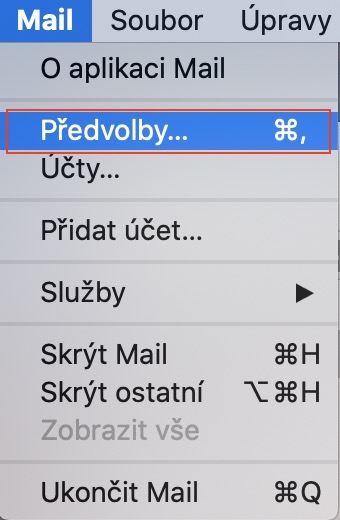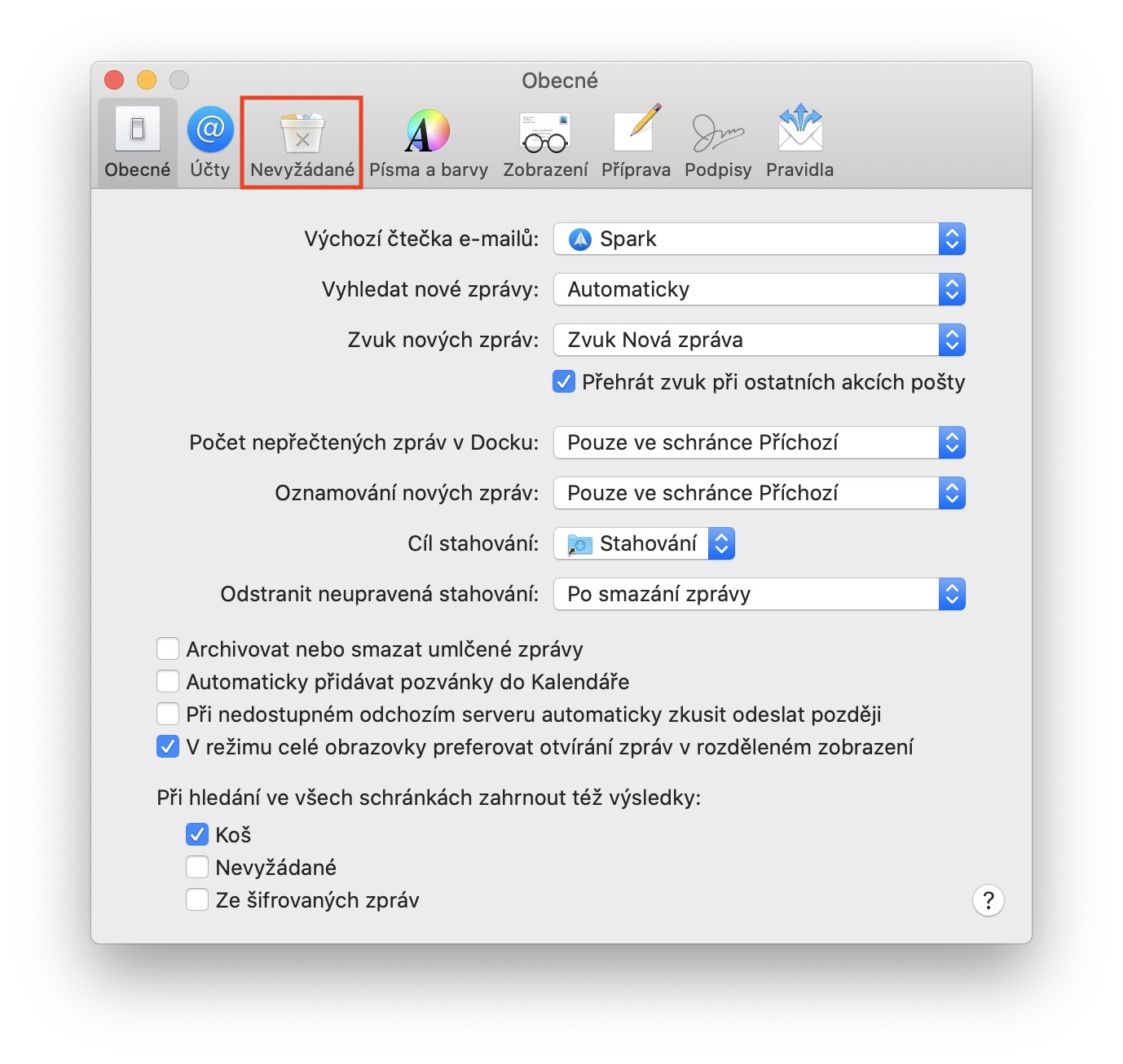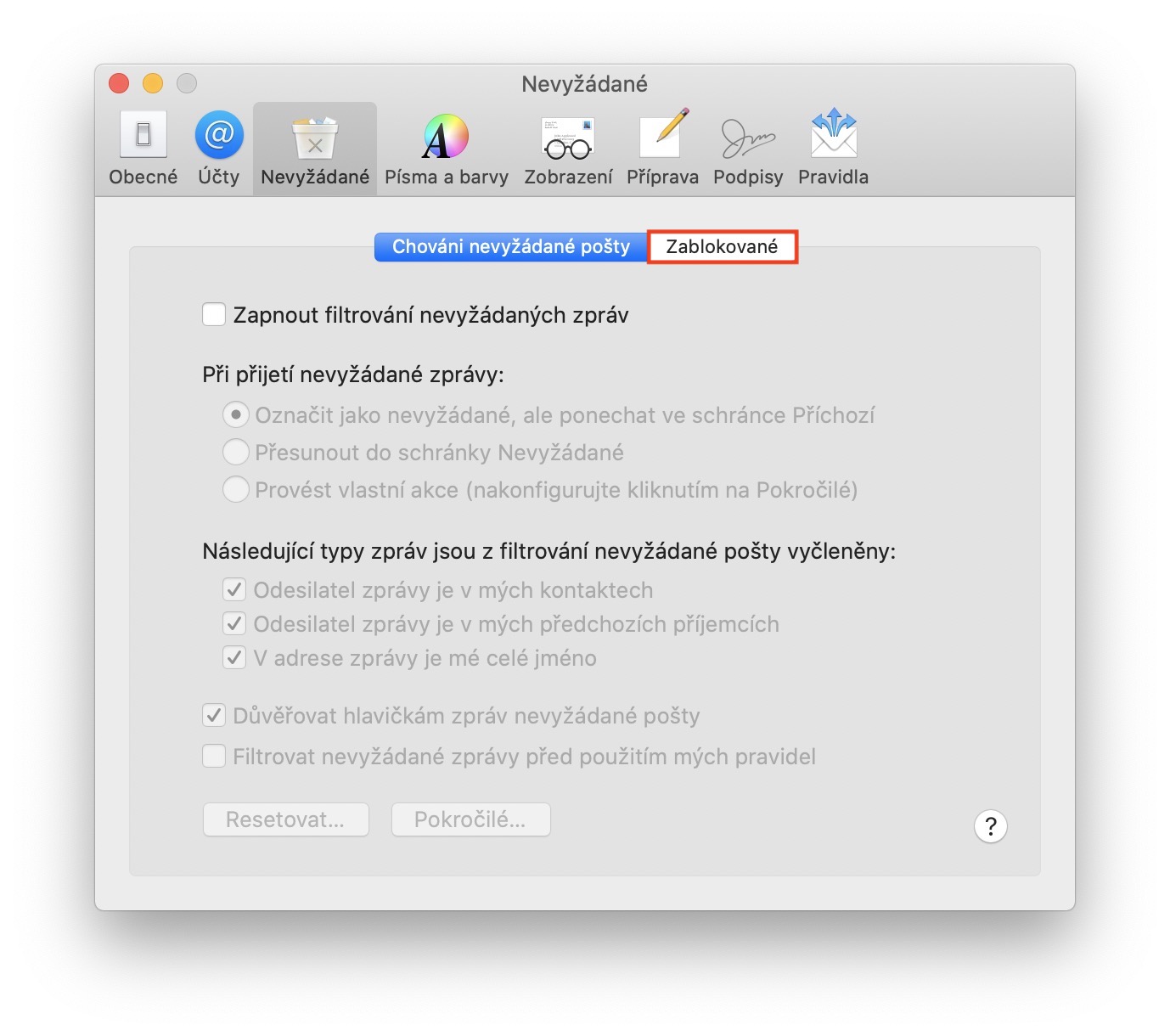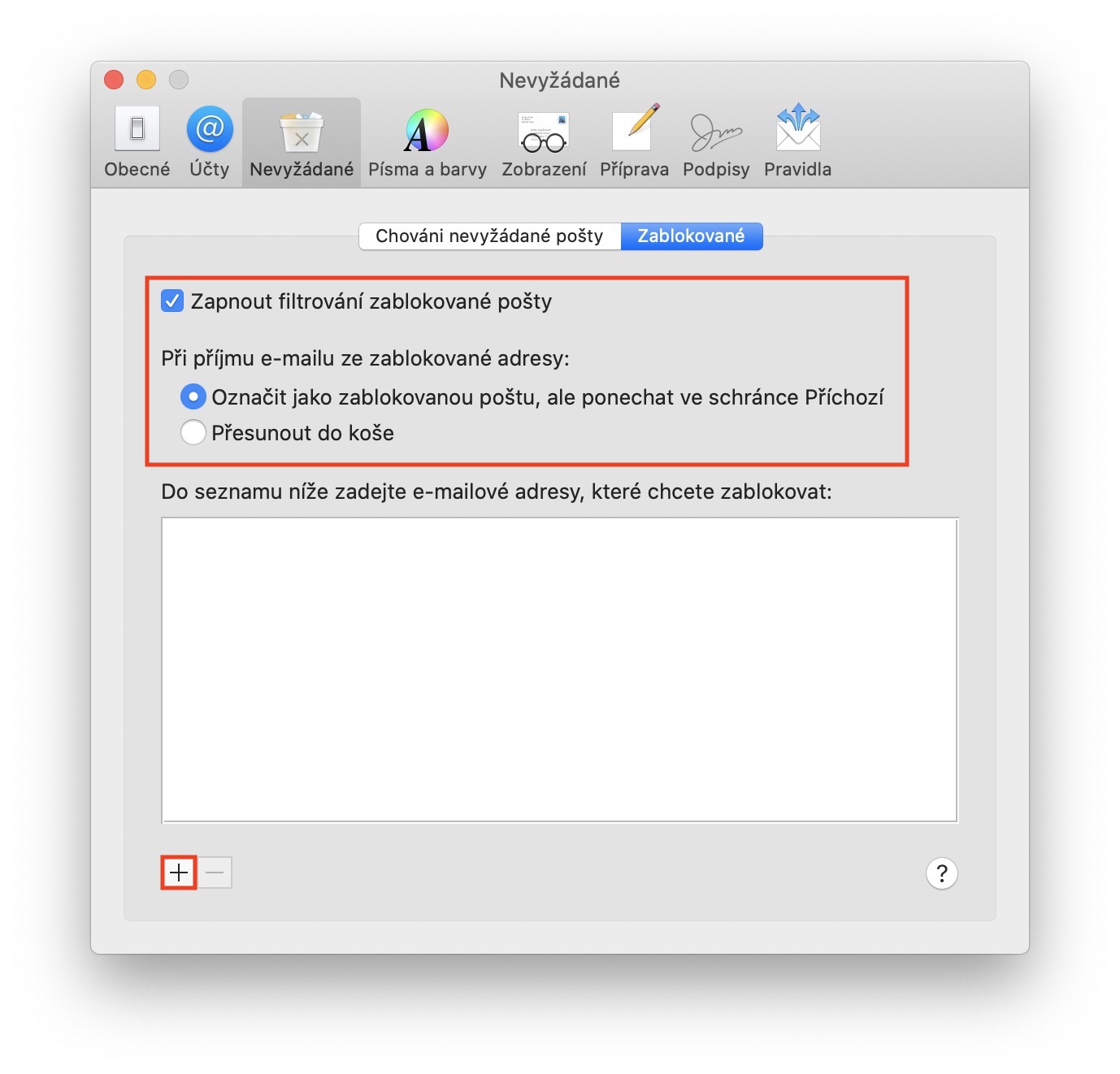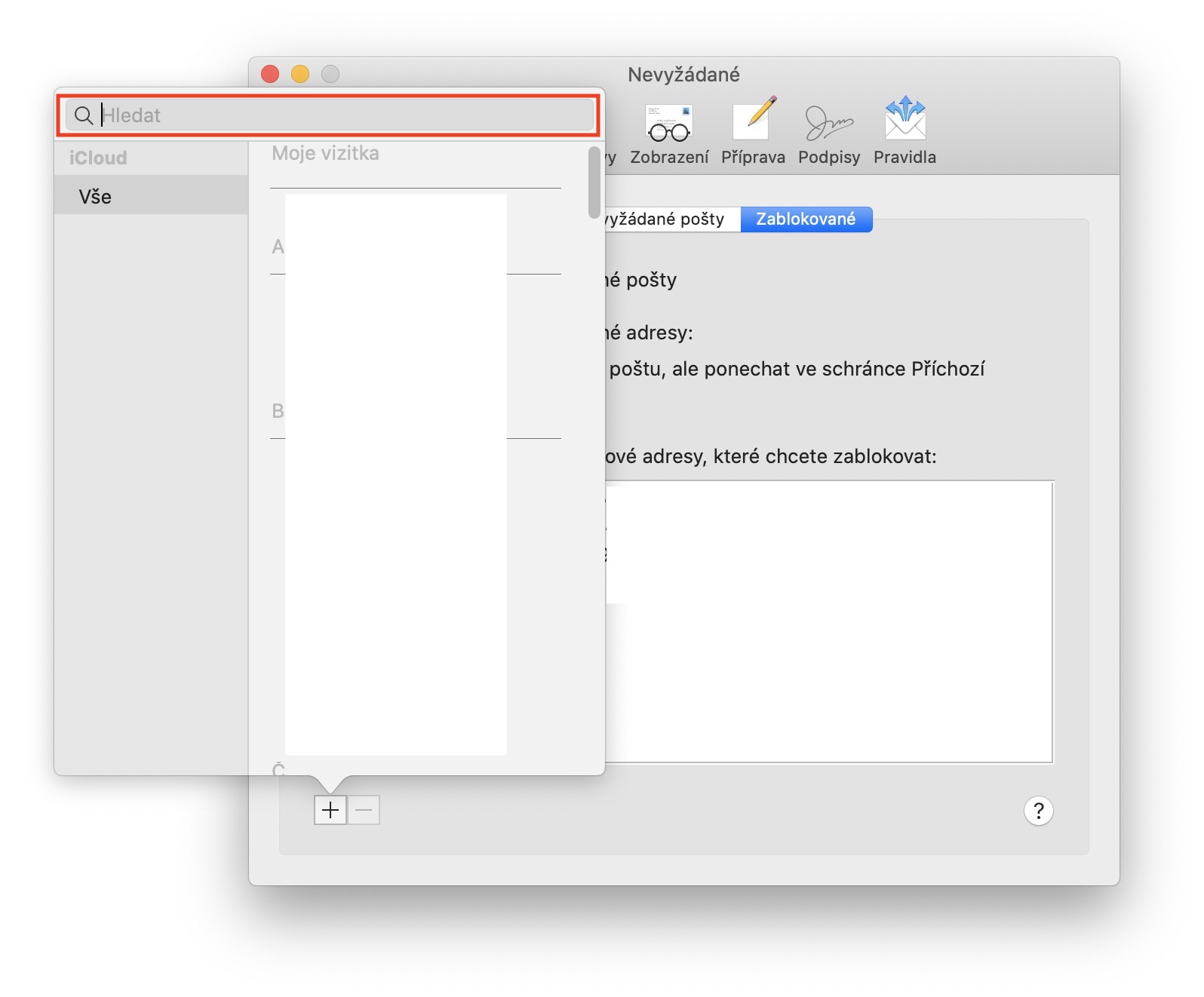Čas od času se vám může stát, že vám do mailu přistane zpráva od neznámého odesilatele. Později mohou tyto zprávy chodit častěji a častěji. Když se nedostanou automaticky do SPAMu, můžete jejich příchodu zabránit zablokováním odesilatele. Samozřejmě můžete funkci pro zablokování uživatele využít v mnoho dalších situacích. Pokud chcete zjistit, jakým způsobem lze na Macu v aplikaci Mail zablokovat uživatele, a jak je také spravovat, tak dočtěte tento článek až do konce.
Mohlo by vás zajímat
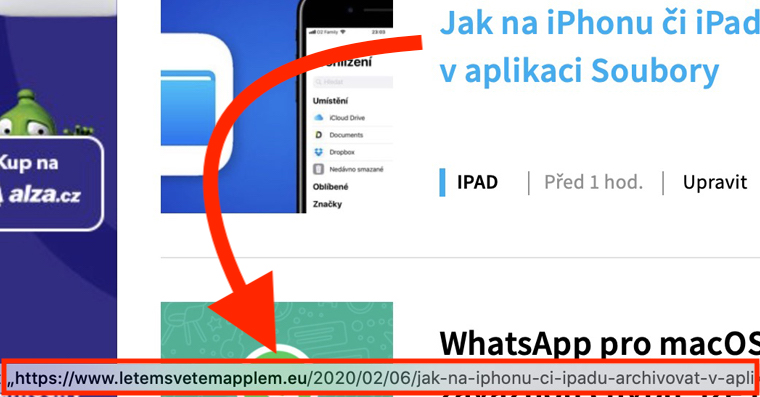
Jak na Macu v aplikaci Mail zablokovat vybraného odesilatele
Pokud chcete na Macu v aplikaci Mail někoho zablokovat, tak prvně tuto aplikaci spusťte, anebo se přesuňte do jejího aktivního okna. Poté v horní liště rozklikněte záložku s názvem Mail a v rozbalovacím menu, které se zobrazí, vyberte možnost Předvolby… Otevře se nové okno, ve kterém se poté v horním menu přesuňte do sekce Nevyžádané. Pak už se jen přepněte do podsekce Zablokované. Zde stačí funkci Zapnout filtrování zablokované pošty aktivovat. Poté si zvolte, zdali chce při přijmu e-mailu ze zablokované adresy tento mail označit jako zablokovanou poštu, ale ponechat ve schránce Příchozí, anebo zdali chcete mail od zablokovaného odesilatele přesunout přímo do koše. Uživatele můžete poté zablokovat tak, že v levém dolním rohu okna klepnete na ikonu +, kde do textového pole adresu přidáte. Pokud chcete blokování adresy deaktivovat, tak ji v seznamu označte, a poté klepněte na ikonu –.
Odesilatele lze jednoduše zablokovat také přímo v příchozím mailu. Stačí, abyste onen mail rozkliknuli, a poté v jeho hlavičce kliknuli na e-mailovou adresu příjemce. Zobrazí se menu, ve kterém už jen stačí zvolit možnost Zablokovat kontakt. E-mailová adresa se poté objeví v seznamu blokovaných adres (viz odstavec výše), odkud můžete blokování jednoduše zrušit.